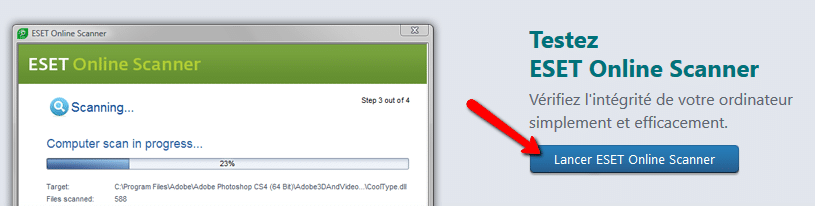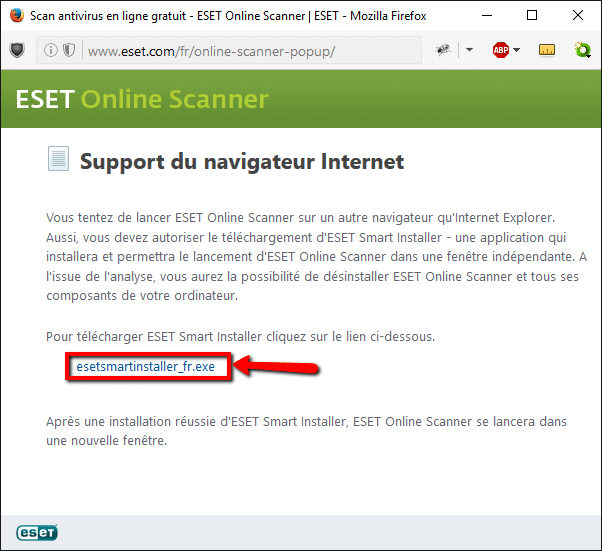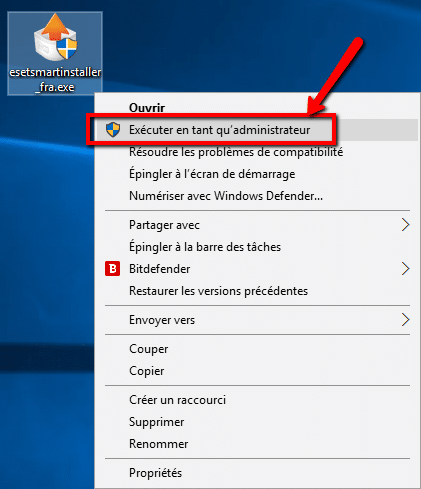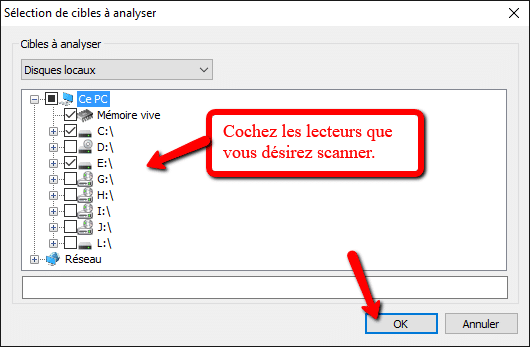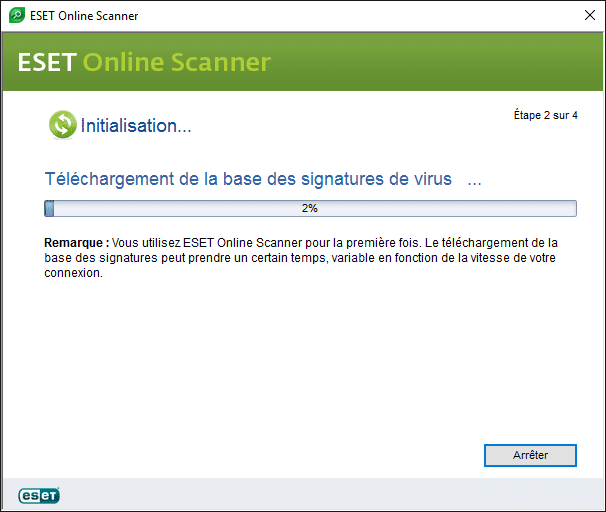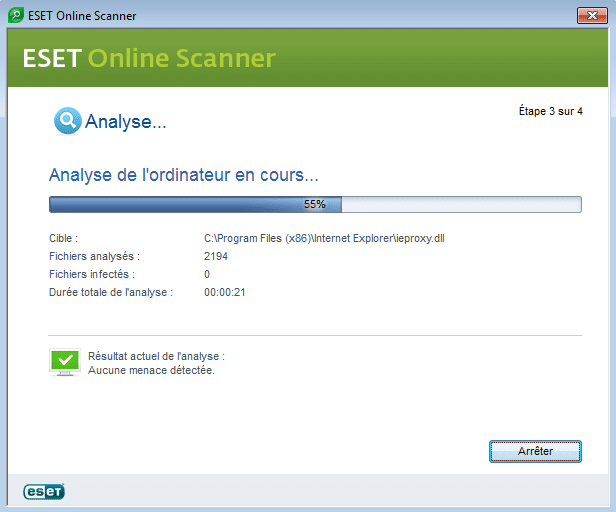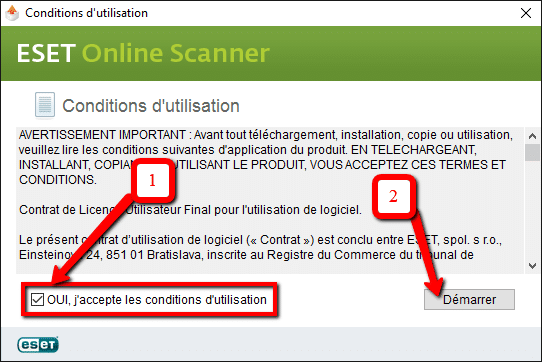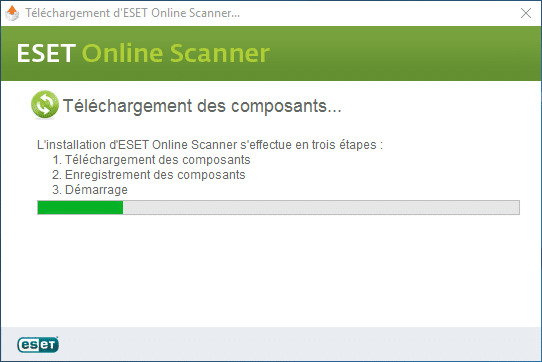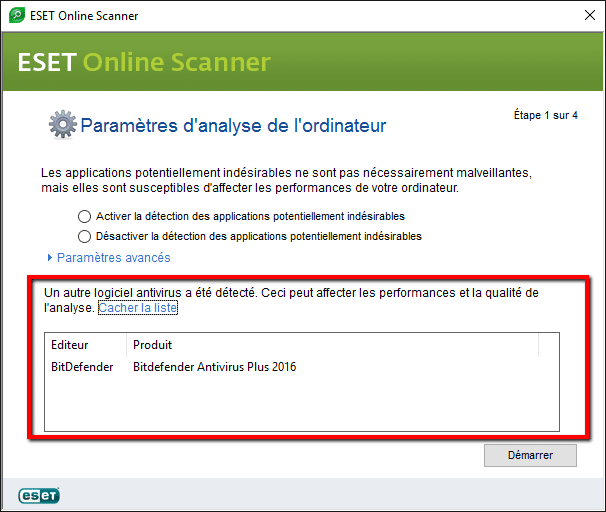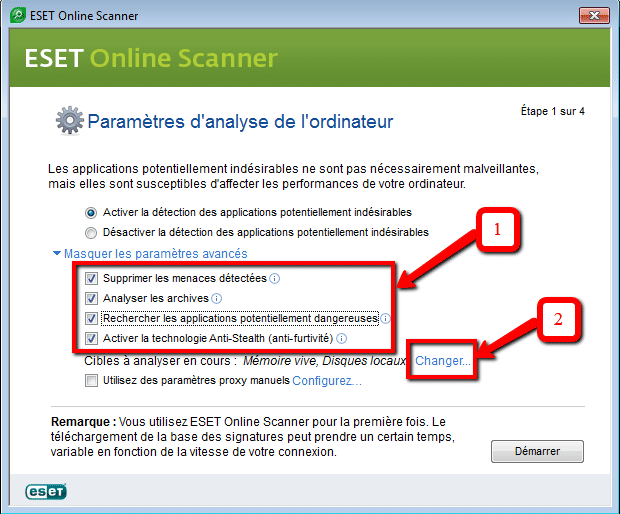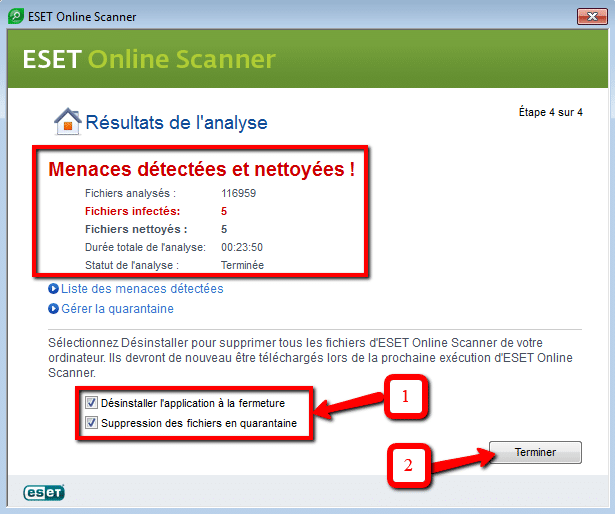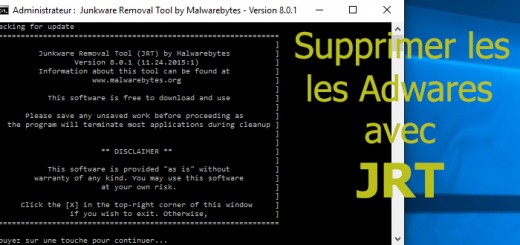Dans certains cas il est parfois nécessaire d’utiliser un autre Antivirus que celui installé sur votre machine. Aujourd’hui nous allons apprendre à analyser son ordinateur avec Eset Online Scanner.
1.Introduction
Pour achever une désinfection il est nécessaire de scanner son ordinateur entièrement avec un
Antivirus. Généralement j’évite d’utiliser celui installer sur la machine car si le Pc est infecté c’est que l’
Antivirus n’a pas été capable de faire correctement son travail. On peut donc douter de son efficacité. Dans ce tutoriel je vais vous montrer comment scanner votre ordinateur avec un
Antivirus en ligne et bien sûr supprimer tout ce qu’il aura détecté. Pour cela nous allons employer celui de l’éditeur
Eset que je trouve particulièrement efficace. Allez, c’est parti pour la pratique et découvrons ensemble comment analyser son ordinateur avec
Eset Online Scanner.
2.Analyser son ordinateur avec Eset Online Scanner
Dans cette démonstration j’utilise le navigateur Firefox et le système d’exploitation Windows 10. Avant de commencer je voudrai signaler qu’il est risqué et hasardeux de faire fonctionner deux Antivirus en même temps sur la même machine. En effet quand ceux-ci sont installés et surtout actifs, ils peuvent se perturber l’un et l’autre. D’une part ils peuvent occasionner et générer un ralentissement du système, mais surtout ils peuvent ne pas fonctionner correctement. Ici pour notre désinfection nous ne désirerons pas nuire à l’efficacité du logiciel car ce n’est pas vraiment le but recherché ! Donc je recommande quand cela est possible de désactiver l’Antivirus principal ou de le supprimer (désinstaller) purement et simplement. Nous verrons plus bas que Eset Online Scanner nous signale cette incompatibilité.
Une fenêtre s’ouvre et nous explique que notre navigateur n’est pas Internet Explorer. Pour cela nous devons télécharger «
Eset Smart Installer » et autoriser son installation. En fin d’utilisation nous pourrons désinstaller le programme automatiquement. Cliquez sur «
esetsmartinstaller_fr.exe » pour télécharger l’application. Placez le fichier sur le «
Bureau » de
Windows pour simplifier nos futurs manipulations.

Vous pouvez maintenant fermer votre navigateur et tous les autres applications que vous avez lancé. En effet pour réaliser correctement un scanne il faut éviter que certaines applications viennent perturber le fonctionnement de notre
Antivirus. Maintenant faites un clique droit sur l’icône du fichier et sélectionnez «
Exécuter en tant qu’administrateur« .

La fenêtre « Des Conditions d’utilisation » s’ouvre. Cochez la case « OUI, j’accepte les conditions d’utilisation » et cliquez sur le bouton « Démarrer »
.
Une nouvelle fenêtre s’ouvre et le logiciel commence à télécharger tous ses composants. Patientez…

A la fin du téléchargement une fenêtre s’affiche et nous allons pouvoir paramétrer le logiciel. Ici deux cas peuvent se présenter soit Eset Online Scanner vous signale que vous possédez déjà un Antivirus installé ou soit il ne détecte rien.
1er cas
Eset Online Scanner a détecté la présence d’un autre
Antivirus. Cliquez sur «
Afficher la liste » pour faire apparaitre le ou les logiciels incompatibles.

Ici vous pouvez remarquez que c’est mon Antivirus Bitdefender qui peut perturber l’analyse de Eset Online Scanner. Vous pouvez tenter de continuer en sachant que vous courez le risque d’une incompatibilité, ou vous désactivez ou désinstallez votre Antivirus principale et vous recommencez la procédure depuis le début. N’oubliez pas en matière de sécurité il ne faut pas se contenter d’approximation !

2ème cas
Ici tout va bien et
Eset Online Scanner n’a pas détecté d’outil incompatible.

Cochez la case «
Activer la détection des applications potentiellement indésirables » et cliquez maintenant sur «
Paramètres avancés« .

Cochez les quatre cases et cliquez sur «
Changer…« .

Ici dans cette boite de dialogue nous allons pouvoir choisir les lecteurs que nous désirons scanner. Vous pouvez si vous le désirez modifier les choix par défaut ou les laisser tel quel. Le logiciel par défaut a choisi les lecteurs internes et la mémoire. Valider votre choix en cliquant sur «
Ok« .

Cliquez sur le bouton « Démarrer » pour lancer le scanne.

Le téléchargement de la base de signatures se lance, patientez… Vous pouvez arrêter le logiciel à tout moment en cliquant sur le bouton «
Arrêter« .

Le scanne des disques démarre, patientez car cela peut prendre un certain temps. N’utilisez pas votre ordinateur pendant l’analyse.
1er Cas : Aucun élément néfaste détecté
Ici tout est ok. Ici rien n’a été détecté donc votre ordinateur est sain.

2ème Cas : Des éléments néfastes ont été détectés
après le scanne, Eset Online Scanner déplace automatiquement tout ce qu’il a trouvé de néfaste en zone de quarantaine. Pour terminer l’opération cochez les cases « Désinstaller l’application à la fermeture » et « Suppression des fichiers en quarantaine« , et cliquez sur le bouton « Terminer« . De cette manière la zone de quarantaine sera détruite et le logiciel sera désinstallé, et ainsi vous n’aurez plus aucune trace de Eset Online Scanner.
Deux autres options sont possibles : l’une permet de visualiser ce qu’il a détecté de néfaste en cliquant sur « Liste des menaces détectées » et l’autre permet de gérer la quarantaine en cliquant sur « Gérer la quarantaine » qui permettra de restaurer un fichier qui aurait été détecté comme faux positif.

Pour terminer une fenêtre de publicité s’affiche présentant les produits ESET, il suffit de cliquer sur la « croix » en haut à droite pour quitter définitivement l’application.
3. Conclusion
Voilà vous savez maintenant comment analyser son ordinateur avec Eset Online Scanner. Votre Pc devrait maintenant être sain de tout Malware. Concernant l’éditeur ESET je ne pouvais pas terminer sans évoquer le logiciels ESET NOD32 Antivirus qui est un excellent Antivirus. Pour les petites configurations limitées en ressource je le recommande fortement.